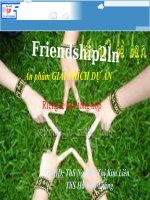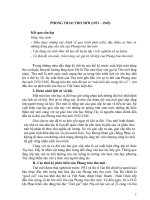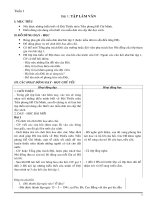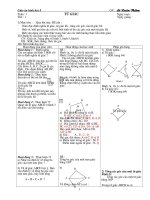- Trang chủ >>
- Đề thi >>
- Đề thi lớp 11
Tiin 6bai 21Cuc hay
Bạn đang xem bản rút gọn của tài liệu. Xem và tải ngay bản đầy đủ của tài liệu tại đây (1.67 MB, 20 trang )
<span class='text_page_counter'>(1)</span>GV: Nguyễn Thị Huyền.
<span class='text_page_counter'>(2)</span> KIỂM TRA BÀI Cò C©u 1: §Ó chÌn h×nh ¶nh vµo v¨n b¶n em thực hiện những bước nµo? Trả lời:. Câu 2: Để thay đổi cách bố trí hình ảnh trên nền văn bản, em thực hiện những bước nào? Tr¶ lêi. Bước 1: Đưa con trỏ soạn thảo vào vị trí cần chèn hình ảnh. Các bước để thay đổi cách bố trí hình ảnh là:. Bước 2: Chọn lệnh Insert / Picture / From File… Xuất hiện hộp thoại Insert Picture. - Bước 1: Nháy chuột trên hình để chọn hình ảnh đó.. Bước 3: Chọn tệp đồ họa cần thiết và nháy Insert.. - Bước 2: Chọn lệnh Format Picture …( xuất hiện hộp thoại Format Picture) chọn trang Layout . - Bước 3: Chọn In line with text (Hình nằm trên dòng văn bản) hoặc Square (Hình nằm trên nền văn bản) ok..
<span class='text_page_counter'>(3)</span> Em có nhận xét gì về nội dung và cách trình bày của hai văn bản trên? Họ và tên. Trần Thị Lan: Toán 8, Ngữ văn 7, Vật lý 6 Mai Kim Châu: Toán 7, Ngữ văn 9, Vật lý 8 Nguyễn Ngọc Hoa: Toán 6, Ngữ văn 7, Vật lý 7. V¨n b¶n 1 Dµi dßng, khã nh×n, dÔ nhÇm lÉn, khã so s¸nh, kh«ng khoa häc.. Toán. Ngữ văn. Vật lý. Trần Thị Lan. 8. 7. 6. Mai Kim Châu. 7. 9. 8. Nguyễn Ngọc Hoa. 6. 7. 7. V¨n b¶n 2 Cô thÓ, râ rµng, chÝnh x¸c, dÔ tra cøu, so s¸nh, tr×nh bµy khoa häc..
<span class='text_page_counter'>(4)</span>
<span class='text_page_counter'>(5)</span> Tiết 62. Bài 21: TRÌNH BÀY CÔ ĐỌNG BẰNG BẢNG (Tiết 1). 1. Tạo bảng(Table) Cách 1:. Tạo bảng Tr ích·y khinªu t¹o c¸ch b¶ng t¹o ta ph¶i Em b¶ngx¸c sö định ph¶itrªn biÕtthanh ®iÒu c«ng g×? dôngg×? biÓuVµtîng cô chuÈn? - Trớc khi tạo bảng phải xác định - Chän nót lÖnh Table néi dung cñaInsert b¶ng. Vµ ph¶i biÕt (Trần ChÌn b¶ng )Toán trªn thanh c«ng7, cô Thị Lan: 8, Ngữ văn VậtchuÈn. lý 6 cÊu t¹o cña b¶ng gåm bao nhieu Mai Kim Châu: Toán 7, Ngữ văn 9, Vật lý 8 hµnggi÷ vµnót bao cét. - NhÊn tr¸inhieu chuét vµ di chuyÓn chuét Nguyễn Ngọc Hoa: Toán 6, Ngữ văn 7, Vật lý 7. để chọn số hàng, số cột cho bảng rồi thả nótchuét Một bảng trống được tạo với số hàng và số cột như đã chọn..
<span class='text_page_counter'>(6)</span> Tiết 62. Bài 21: TRÌNH BÀY CÔ ĐỌNG BẰNG BẢNG (Tiết 1). 1. Tạo bảng(Table) Cách 1: - Bước 1:Chọn nút lệnh Insert Table (Chèn bảng) trên thanh công cụ chuẩn. - Bước 2: Nhấn giữ nút trái chuột và kéo thả để chọn số hàng, số cột.. XuÊt hiÖn hép tho¹i. Cách 2:. - Bước 1: Nháy Table\ Insert\ TableXuất hiện hộp thoại Insert Table - Bước 2: Nhập số cột vào Number of columns - Bước 3: Nhập số hàng vào Number of rows - Bước 4: Nhấn OK.. Số cột Số hàng.
<span class='text_page_counter'>(7)</span> Tiết 62. Bài 21: TRÌNH BÀY CÔ ĐỌNG BẰNG BẢNG (Tiết 1). 1. Tạo bảng(Table) Cho hình vẽ minh họa sau: Em hãy cho biết bảng được tạo ra gồm bao nhiêu hµng, bao nhiêu cét?. B¶ng gåm 2 hµng, 3 cét B¶ng gåm 3 hµng, 3 cét B¶ng gåm 4 hµng, 6 cét.
<span class='text_page_counter'>(8)</span> Tiết 62. Bài 21: TRÌNH BÀY CÔ ĐỌNG BẰNG BẢNG (Tiết 1). 1. Tạo bảng (Table) Cách 1: -Bước 1: Chọn nút lệnh Insert Table (Chèn bảng) trên thanh công cụ chuẩn.. Sau khi đã tạo bảng, muốn đưa nội dung vào ô nào Muốn đưatanội dung phải làmvào gì? ô nào, ta. - Bước 2: Nhấn giữ nút trái chuột và kéo nháy chuột để đặt con trỏ soạn thảo tại ô đó. thả để chọn số hàng, số cột.. Cách 2: - Bước 1: Nháy Table\ Insert\ Table Xuất hiện hộp thoại Insert Table - Bươc 2: Nhập số cột vào Number of columns - Bước 3: Nhập số hàng vào Number of rows - Bước 4: Nhấn OK.. Đặt con trỏ soạn thảo vào ô để gõ nội dung. Việt Nam.
<span class='text_page_counter'>(9)</span> Tiết 62. Bài 21: TRÌNH BÀY CÔ ĐỌNG BẰNG BẢNG (Tiết 1). 1. Tạo bảng (Table) Cách 1: -Bước 1: Chọn nút lệnh Insert Table (Chèn bảng) trên thanh công cụ chuẩn. - Bước 2: Nhấn giữ nút trái chuột và kéo thả để chọn số hàng, số cột.. Cách 2:. - Bước 1: Nháy Table\ Insert\ Table Xuất hiện hộp thoại Insert Table -Bước 2: Nhập số cột vào Number of columns - Bước 3: Nhập số hàng vào Number of rows - Bước 4: Nhấn OK.. Em có thể thêm nội dung, chỉnh sửa và sử dụng công cụ định dạng địnhtrong dạngô giống như Word xem nộiđểdung đượcvăn không? một một trang bản độc lập, tức là ta có thể thêm nội dung, chỉnh sửa và sử dụng công cụ định dạng để định dạng.. Toán. Ngữ văn. Vật lí. Trần Thị Lan. 8. 7. 6. Mai Kim Châu. 7. 9. 8. Nguyễn Ngọc Hoa. 6. 7. 7.
<span class='text_page_counter'>(10)</span> Tiết 62. Bài 21: TRÌNH BÀY CÔ ĐỌNG BẰNG BẢNG(Tiết 1). 1. Tạo bảng(Table) Cách 1: -Bước 1: Chọn nút lệnh Insert Table (Chèn bảng) trên thanh công cụ chuẩn. -Bước 2: Nhấn giữ nút trái chuột và kéo thả để chọn số hàng, số cột. Cách 2: -Bước 1: Nháy Table\ Insert\ Table Xuất hiện hộp thoại Insert Table -Bước 2: Nhập số cột vào Number of columns - Bước 3:Nhập số hàng vào Number of rows -Bước 4: Nhấn OK.. 2. Thay đổi kích thước của cột hay hàng. Để chỉnh sửa độ rộng của cột hay độ cao của hàng, ta phải làm gì? Sau khi được tạo, các cột của bảng có chiều rộng bằng nhau, còn độ cao của các hàng phụ thuộc vào nội dung trong các ô. Toán. Ngữ văn. Vật lí. Trần Thị Lan. 8. 7. 6. Mai Kim Châu. 7. 9. 8. Nguyễn Ngọc Hoa. 6. 7. 7.
<span class='text_page_counter'>(11)</span> Tiết 62. Bài 21: TRÌNH BÀY CÔ ĐỌNG BẰNG BẢNG (Tiết 1). 1. Tạo bảng(Table). Để chỉnh sửa độ rộng. Cách 1: của cột hay độ cao - Bước 1:Chọn nút lệnh Insert Table Đưa con trỏ chuột vào đường biên của hàng, ta phải làm (Chèn bảng) trên thanh công cụ chuẩn. gì?cần thay đổi cho - Bước 2: Nhấn giữ nút trái chuột và kéo thả của cột (hay hàng) đến khi con trỏ có dạng hoặc để chọn số hàng, số cột. và kéo chuột sang trái, phải (hoặc Cách 2: - Bước 1: Nháy Table\ Insert\ Table Xuất lên, xuống) đến khi có được kích hiện hộp thoại Insert Table - Bước 2: Nhập số cột vào Number of columns thước mong muốn thì thả tay. - Bước 3:Nhập số hàng vào Number of rows - Bước 4: Nhấn OK.. 2. Thay đổi kích thước của cột hay hàng Toán. Ngữ văn. Vật lí. Trần Thị Lan. 8. 7. 6. Mai Kim Châu. 7. 9. Nguyễn Ngọc Hoa. 6. 7. Thay đổi độ rộng của cột. Toán. Ngữ văn. Vật lí. Trần Thị Lan. 8. 7. 6. 8. Mai Kim Châu. 7. 9. 8. 7. Nguyễn Ngọc Hoa. 6. 7. 7. Thay đổi độ cao của hàng.
<span class='text_page_counter'>(12)</span> Tiết 62 Bài 21: TRÌNH BÀY CÔ ĐỌNG BẰNG BẢNG (tiết 1) 1. Tạo bảng (Table) Cách 1: - Bước 1: Chọn nút lệnh Insert Table (Chèn bảng) trên thanh công cụ chuẩn. - Bước 2: Nhấn giữ nút trái chuột và kéo thả để chọn số hàng, số cột. Cách 2: - Bước 1: Nháy Table\ Insert\ TableXuất hiện hộp thoại Insert Table - Bước 2: Nhập số cột vào Number of columns -Bước 3: Nhập số hàng vào Number of rows - Bước 4: Nhấn OK.. 2. Thay đổi kích thước của cột hay hàng - Đưa con trỏ chuột vào đường biên của cột (hay hàng) - Con trỏ có dạng hoặc - Kéo chuột sang trái, phải (hoặc lên, xuống)..
<span class='text_page_counter'>(13)</span>
<span class='text_page_counter'>(14)</span> Tiết 62 BÀI 21: TRÌNH BÀY CÔ ĐỌNG BẰNG BẢNG (Tiết 1). Câu 2: Độ rộng của cột và hàng sau khi được tạo? a) Luôn luôn bằng nhau. b) Không thể thay đổi. c) Có thể thay đổi. d) Cả 3 phương án trên đều sai Tiếc quá …! Bạn chọn sai rồi …! Hoan hô …! Đúng rồi …! Làm lại Đáp án.
<span class='text_page_counter'>(15)</span> Tiết62 BÀI 21: TRÌNH BÀY CÔ ĐỌNG BẰNG BẢNG (Tiết 1). . Câu 1: Muốn tạo bảng ta nhấn nút lệnh nào sau đây?. a) b) c) d) Tiếc quá …! Bạn chọn sai rồi …! Hoan hô …! Đúng rồi …! Làm lại Đáp án.
<span class='text_page_counter'>(16)</span> Tiết 62 BÀI 21: TRÌNH BÀY CÔ ĐỌNG BẰNG BẢNG (Tiết 1). Câu 2: Độ rộng của cột và hàng sau khi được tạo? a) Luôn luôn bằng nhau. b) Không thể thay đổi. c) Có thể thay đổi. d) Cả 3 phương án trên đều sai Tiếc quá …! Bạn chọn sai rồi …! Hoan hô …! Đúng rồi …! Làm lại Đáp án.
<span class='text_page_counter'>(17)</span> Cũng cố . Câu 3: Em đưa con trỏ chuột vào biên phải của một ô ? a) Toàn bộ các cột của bảng sẽ thay đổi độ rộng b) Chỉ ô đó thay đổi độ rộng. c) Toàn bộ các ô trong cột chứa ô đó sẽ thay đổi độ rộng. d) Cả 3 phương án trên đều sai Tiếc quá …! Bạn chọn sai rồi …! Hoan hô …! Đúng rồi …! Làm lại Đáp án.
<span class='text_page_counter'>(18)</span> HƯỚNG DẪN VỀ NHÀ 1. Bài vừa học: -. Học kĩ bài trong vở. -. Trả lời câu hỏi 1, 2 trong sgk trang 106. 2. Bài sắp học: “Trình bày cô đọng bằng bảng (tt)” -. Đọc trước phần 3, 4.. -. Trả lời câu hỏi + Nêu cách chèn thêm hàng? + Nêu cách chèn thêm cột? + Nêu cách xóa hàng, cột hoặc bảng?.
<span class='text_page_counter'>(19)</span>
<span class='text_page_counter'>(20)</span> GV: Nguyễn Thị Huyền.
<span class='text_page_counter'>(21)</span>